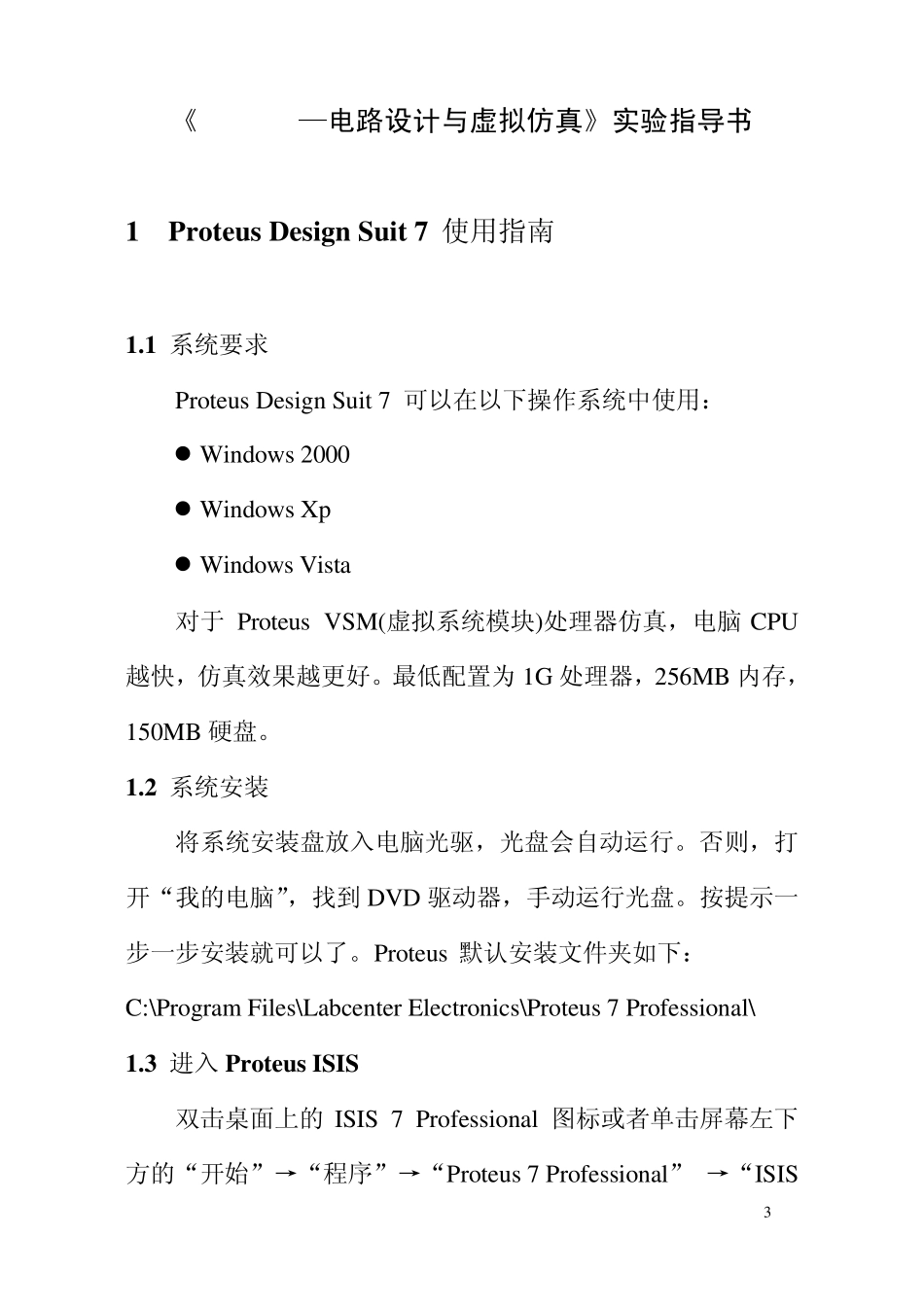1 《PROTEUS—电路设计与虚拟仿真》实验指导书 李兴春 王宏 五邑大学信息学院电子电工实验中心 二00七年 月印刷 2 目录 1 Proteu s Design Su it 7 使用指南 ------------------1 2 实验内容 ---------------------------------------------------------21 实验一 晶体管负反馈放大电路虚拟实验 ---------------21 实验二 555 定时器功能及应用虚拟实验 ----------------24 实验三 数字钟设计 ------------------------------------------27 实验四 信号发生器设计--------------------------------------35 实验五 直流电机控制模块-----------------------------------41 3 《PROTEUS—电路设计与虚拟仿真》实验指导书 1 Proteu s Design Su it 7 使用指南 1.1 系统要求 Proteus Design Suit 7 可以在以下操作系统中使用: Window s 2000 Window s Xp Window s Vista 对于 Proteus VSM(虚拟系统模块)处理器仿真,电脑CPU越快,仿真效果越更好。最低配置为1G 处理器,256MB 内存,150MB 硬盘。 1.2 系统安装 将系统安装盘放入电脑光驱,光盘会自动运行。否则,打开“我的电脑”,找到 DVD 驱动器,手动运行光盘。按提示一步一步安装就可以了。Proteus 默认安装文件夹如下: C:\Program Files\Labcenter Electronics\Proteus 7 Professional\ 1.3 进入Proteu s ISIS 双击桌面上的 ISIS 7 Professional 图标或者单击屏幕左下方的“开始”→“程序”→“Proteus 7 Professional” →“ISIS 4 7 Professional”,出现如图 1-1 所示屏幕,表明进入 Proteus ISIS 集成环境。 图1-1 启动时的屏幕 1 .4 工作界面 Proteus ISIS 的工作界面是一种标准的 Window s 界面,如图 1-2 所示,包括:标题栏、主菜单、标准工具栏、绘图工具栏、状态栏、对象选择按钮、预览对象方位控制按钮、仿真进程控制按钮、预览窗口、对象选择器窗口、图形编辑窗口。 5 图1-2 Proteus ISIS 的工作界面 1.5 基本操作 1.5.1 图形编辑窗口 在图形编辑窗口内完成电路原理图的编辑和绘制。为了方便作图坐标系统(CO-ORDINATE SYSTEM)。ISIS 中坐标系统的基本单位是 10nm,主要是为了和Proteu s ARES 保持一致。但坐标系统的识别(read-ou t)单位被限制在1th。坐标原点默认在图形编辑区的中间,图形的坐标值能够显示在屏幕的右下角...